Как исправить проблему с отсутствующим Sysdm.cpl? Полное руководство здесь
Некоторые важные программы могут не запускаться из-за отсутствия файла sysdm.cpl. Всплывающее сообщение предложит вам переустановить программу, чтобы решить эту проблему. Кроме того, есть и другие решения, которые могут быть эффективны для проблемы с отсутствующим файлом sysdm.cpl, и вы можете попробовать их по одному. Пожалуйста, проверьте более подробную информацию на веб-сайте MiniTool.
Что такое Sysdm.cpl?
Sysdm.cpl тесно связан с вашей системой; обычно после запуска системного программного обеспечения Windows команды, содержащие sysdm.cpl, будут выполнены на вашем ПК, чтобы программное обеспечение могло работать правильно. Вот почему так много людей получают сообщение об ошибке, в котором говорится, что программа не может быть запущена, поскольку SYSDM.CPL отсутствует на вашем компьютере.
Если файл sysdm.cpl отсутствует, системное программное обеспечение не может работать. В большинстве случаев ошибка отсутствия sysdm.cpl появляется при попытке открыть дополнительные параметры системы или защиту системы в Панели управления. Так почему же файл пропадает?
Пробная версия MiniTool ShadowMakerНажмите для загрузки100% чистый и безопасный
Почему отсутствует Sysdm.cpl?
Многие затронутые пользователи не могут понять, почему этот sysdm.cpl внезапно отсутствует. Есть несколько возможных факторов, которые вы можете рассмотреть.
Для устранения этих возможных проблем вы можете попробовать следующие методы.
Как исправить проблему отсутствия Sysdm.cpl?
Совет: Перед тем, как приступить к следующим методам, также рекомендуется сделать резервную копию важных данных, поскольку некоторые операции могут привести к потере данных, например, сброс ПК. MiniTool ShadowMaker может делать резервные копии файлов, папок, разделов, дисков и вашей системы. Автоматическое резервное копирование также разрешено. Стоит попробовать.
Пробная версия MiniTool ShadowMakerНажмите для загрузки100% чистый и безопасный
Исправление 1: восстановление поврежденных системных файлов
Прежде всего, попробуйте исправить возможно поврежденные системные файлы с помощью средства проверки системных файлов.
Шаг 1: Введите Командная строка в Поиск и выбирай Запустить от имени администратора.
Шаг 2: Введите sfc /scannow в окне и нажмите Входить для выполнения команды.
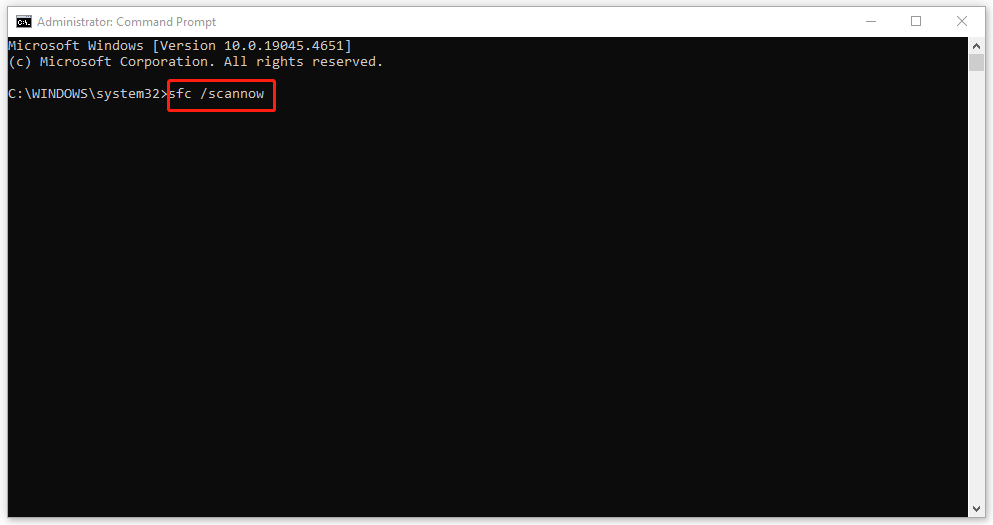
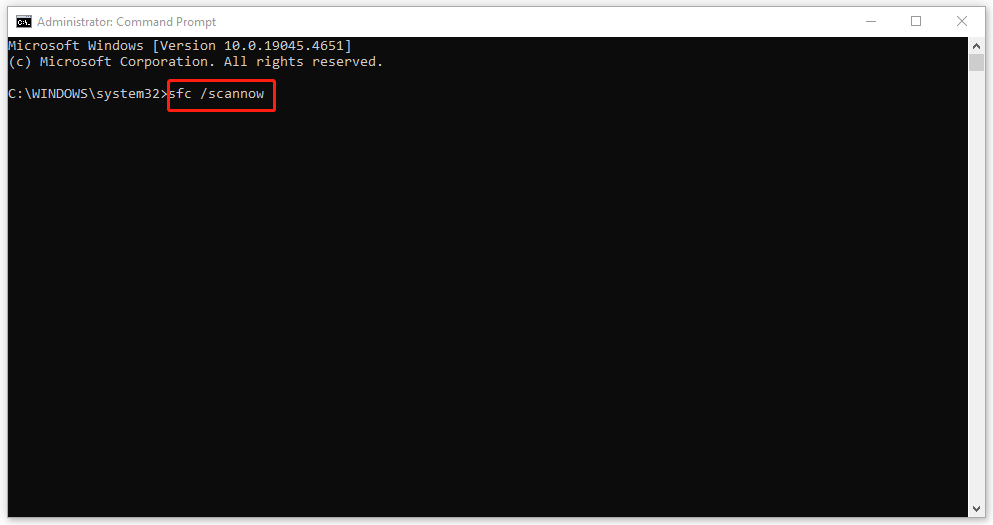
Исправление 2: Копирование Sysdm.cpl с другого устройства
Если ваш sysdm.cpl отсутствует и вы не можете восстановить его из корзины, вы можете попробовать скопировать его с другого устройства.
Шаг 1: Откройте ПК, на котором все работает нормально, и подключите к устройству внешний жесткий диск.
Шаг 2: Перейдите к Система32 папку в Проводнике, и вы можете напрямую искать ее в Проводнике.
Шаг 3: Прокрутите вниз, чтобы найти и скопировать sysdm.cpl файл. Затем вставьте его на внешний жесткий диск. После этого вставьте диск в проблемный ПК и переместите файл на Система32 папка на нем.
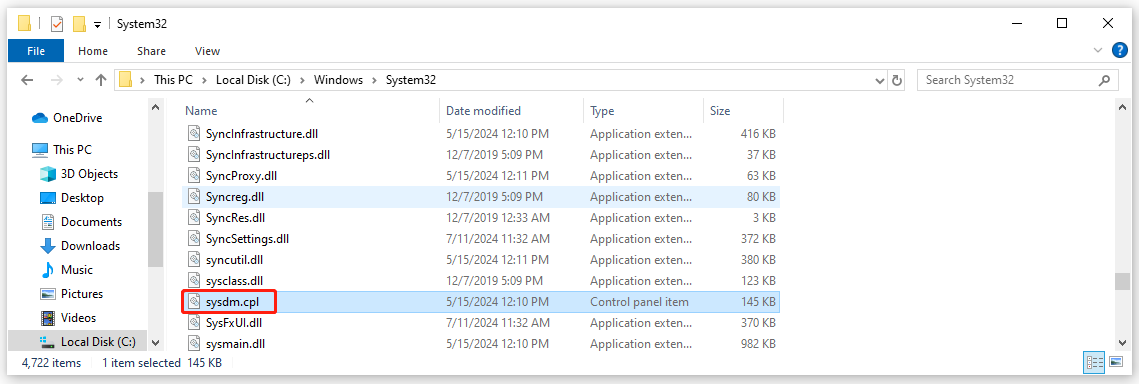
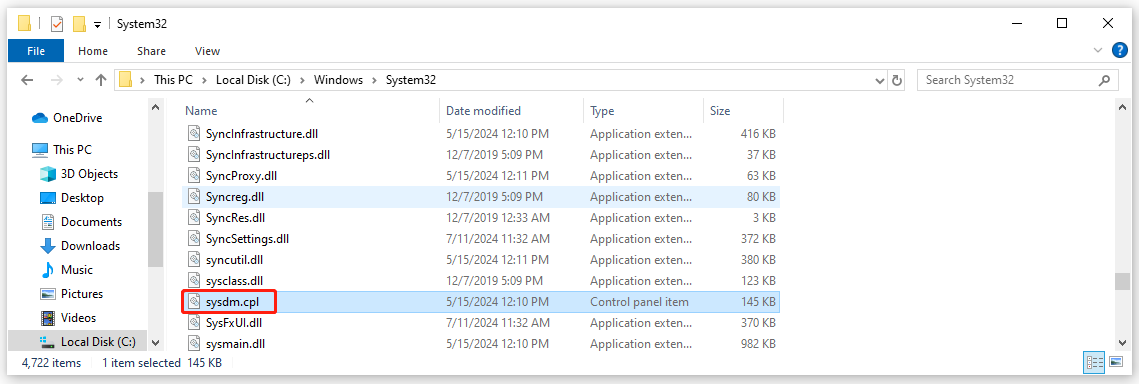
Исправление 3: сбросьте настройки ПК
Вы можете попробовать сбросить настройки ПК, чтобы заменить все поврежденные или отсутствующие системные файлы в папках Windows и исправить отсутствующий sysdm.cpl.
Шаг 1: Открыть Настройки нажав Победа + Я и нажмите Обновление и безопасность.
Шаг 2: В Восстановление вкладка, щелкните Начать под Сбросить настройки этого ПК и следуйте дальнейшим инструкциям на экране для завершения работы.
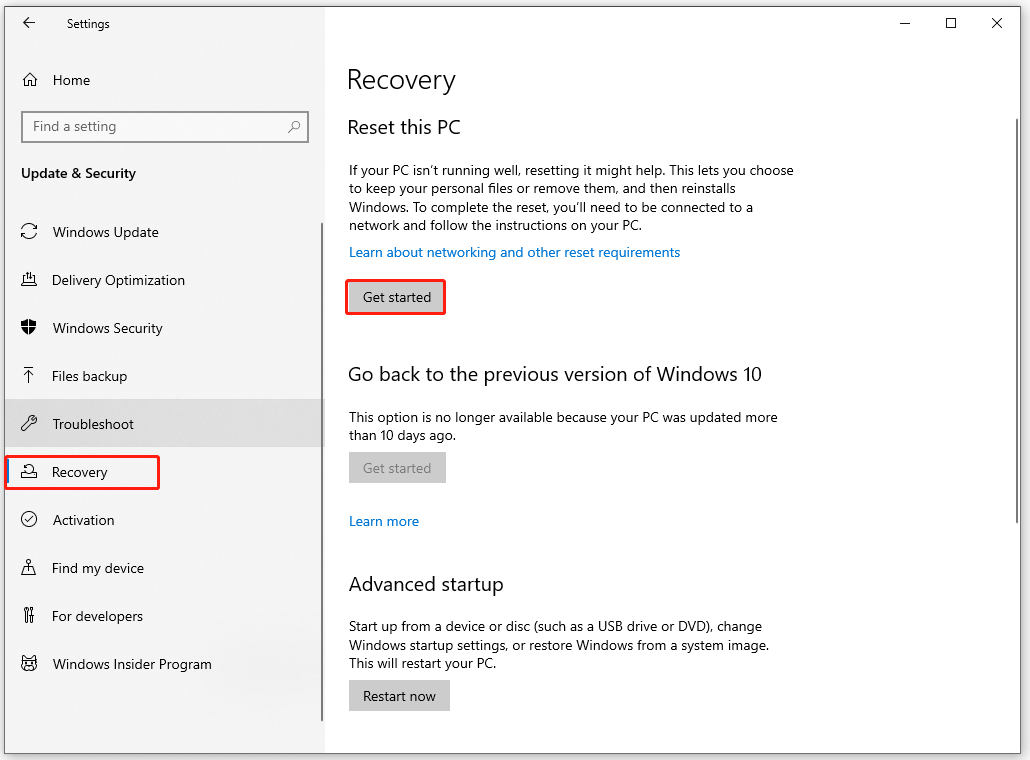
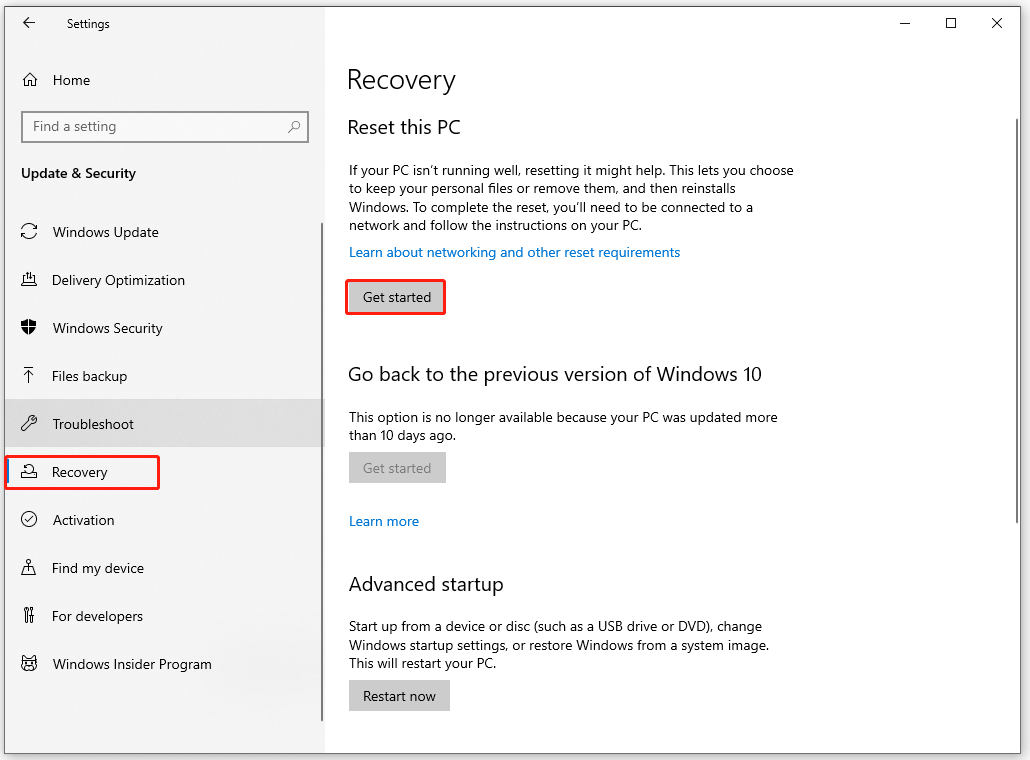
Исправление 4: выполнение обновления на месте
В противном случае вы можете попробовать выполнить обновление на месте, если файл sysdm.cpl отсутствует.
Шаг 1: Перейдите на официальный сайт Microsoft и загрузите нужный вам ISO-файл Windows.
Шаг 2: Смонтируйте загруженный файл и запустите файл setup.exe для выполнения обновления. Подробные шаги вы можете прочитать в этой статье: Windows 10 In-Place Upgrade: a Step-by-Step Guide.
Нижняя граница
Sysdm.cpl важен для запуска некоторых системных функций и программ. Это хлопотно, когда вы, к сожалению, вовлечены в проблему – отсутствует sysdm.cpl. Теперь попробуйте вышеприведенные методы, и они могут помочь вам справиться с этим.